Cara membeli domain di godaddy
Cara membeli domain di godaddyDomain adalah ibarat sebuah nama kita di internet. Sebenarnya banyak cara dan tempat untuk membeli domain. Baik dari penjual domain di Indonesia (lokal) maupun di luar negeri (non-lokal). Salah satu tempat membeli domain yang populer adalah di Godaddy (www.godaddy.com). Karena di Godaddy ini, harga domain relatif murah bila di bandingkan dengan di tempat penjual domain lain. Hal-hal yang perlu diperhatikan dalam “cara membeli domain di godaddy” adalah:
Bila hal-hal diatas sudah di mengerti, maka langkah selanjutnya dalam cara membeli domain di Godaddy ialah :
- Lakukan search nama domain di godaddy. Misalkan kita mau membeli domain dengan nama abasrin.com maka lakukan search seperti ini dan hilangkan www dari depan domain tersebut.
- Kalau domain masih ada atau “available” maka langsung saja kita klik ke “add and proceed to checkout”.
- Kadang banyak tawaran di godaddy sebelum menuju halaman pembayaran, klik saja no thanks. Seperti gambar dibawah.
- Lalu selanjutnya kita kan menemukan menu seperti dibawah ini, pilih lama tahun kita akan menyewa domainnya.
- Untuk tawaran-tawaran lainnya sebaiknya tidak perlu kita ambil dulu nanti juga bisa, “no thanks I’m ready to check out” dan “continue“.
- “review your shopping cart”. Disini akan kita lihat nama domain dan lamanya kita akan menyewa domain, satuannya dalam tahun.
- Selanjutnya kita menuju halaman shopping cart yang dibawah, cari “select payment method”.
- Untuk pembeli baru pilih “paypal” dan untuk yang sudah pernah beli pilih “paypal account files on godaddy”.
- Pilih “paypal” saja untuk pembeli baru. Centang “I have read and aggree term” dua-duanya.
- Lalu pilih continue with checkout.
- Setelah itu akan muncul menu “secure checkout” , cari dan klik “place your order”.
- Kemudian anda akan menuju step login ke paypal beberapa tahap. Disini saya tidak bisa mengambil screenshotnya karena paypal saya sudah tercantum di godaddy. Untuk para pembeli yang baru pertama kali harus lewat tahap ini dulu, ikuti saja caranya sangat mudah.
- Bila tahap ini sudah dilalui maka lanjutkan sampai menemukan menu verifikasi secure checkout seperti gambar dibawah. Lalu masukkan access code seperti pada gambar yang muncul disini “7601”.
- Ini adalah tahap terakhir, jadi pembelian telah selesai dan anda sudah mendapat domain yang anda inginkan. Bisa ditemui di menu home awal atau domain manager.




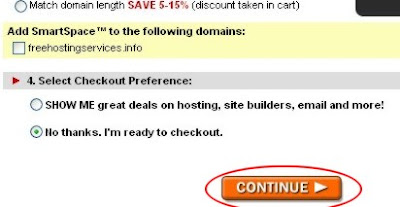




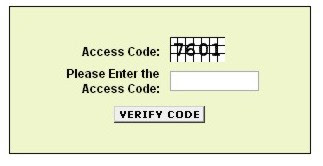
Sekarang selesai sudah artikel “cara membeli domain di Godaddy“.
Artikel terkait
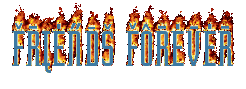
No comments:
Post a Comment